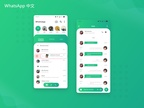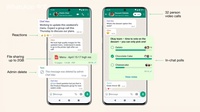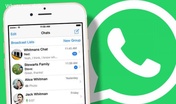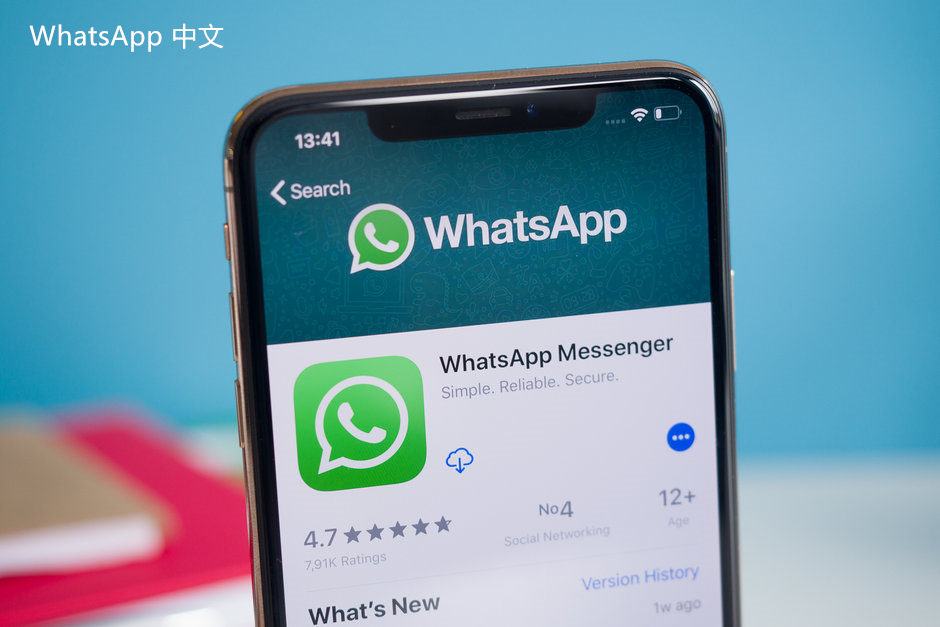
WhatsApp聊天备份的操作步骤
在今天的数字时代,通讯应用程序在我们的生活中扮演着至关重要的角色,而WhatsApp无疑是最受欢迎的聊天工具之一。随着信息的不断积累,定期备份您的WhatsApp聊天记录显得尤为重要。以下是进行WhatsApp聊天备份的详细操作步骤。
1. **确保应用程序是最新版本**
在开始之前,首先确认您的WhatsApp版本是最新的。您可以在应用商店(如Google Play或Apple App Store)中检查更新。保持应用更新不仅能够提高安全性,还可以确保备份功能正常运行。
2. **连接到Wi-Fi**
为了节省数据流量,建议您在连接到Wi-Fi网络的情况下进行备份。备份文件可能较大,尤其是如果您有持续的聊天记录和多媒体文件(如图片和视频)。
3. **打开WhatsApp应用**
启动您的WhatsApp应用,以便进行后续的备份操作。
4. **进入设置菜单**
在WhatsApp主界面,找到右上角的三点图标,点击进入菜单,然后选择“设置”选项。
5. **选择聊天选项**
在设置页面中,找到并点击“聊天”选项。这是您备份聊天记录的关键区域。
6. **进入聊天备份**
在聊天设置页面,向下滚动并找到“聊天备份”选项。点击此选项,您将进入备份设置界面。
7. **设置备份频率**
在聊天备份界面中,您可以选择备份的频率,包括“永不”、“每天”、“每周”或“每月”。根据您的需求,选择合适的备份频率。
8. **选择备份到云存储**
WhatsApp允许将聊天记录备份到云存储服务中。对于Android用户,通常是Google Drive;对于iPhone用户,则是iCloud。您需要登录相应的账户,并授权WhatsApp访问这些服务。如果您尚未连接到云存储,请按照提示进行设置。
9. **备份视频(可选)**
在备份设置中,您还可以选择是否包括视频文件的备份。如果您的聊天记录中包含大量的视频,建议您在Wi-Fi连接的情况下选择这一选项。
10. **手动备份**
如果您想立即进行备份,可以点击“立即备份”按钮。系统将开始备份您的聊天记录和媒体文件,此过程可能需要几分钟的时间,具体取决于数据量的大小。
11. **确认备份完成**
备份完成后,系统会提示您当前的备份日期和时间。确保备份成功,以便在需要恢复聊天记录时能够找到最新的数据。
12. **定期检查与更新**
建议用户定期检查备份设置,确保备份频率符合当前的使用习惯。同时,定期确认备份数据的完整性,以防数据丢失。
总结来说,定期备份WhatsApp聊天记录是确保重要信息不丢失的有效方法。通过以上步骤,您可以轻松设置和管理您的聊天备份,保护好您的通讯数据。当更换设备或者重新安装WhatsApp时,您也可以通过这些备份轻松恢复您的聊天记录,继续与朋友和家人保持联系。这不仅提升了使用体验,也为您提供了数据安全保障。